Page 1

IP Touch
Bedienungsanleitung
Page 2

Sicherheitshinweise ................ 3
Gerätebeschreibung
Systemvoraussetzungen ......... 4
Geräteansicht ..........................5
Allgemeines ............................ 6
Tastenerklärung ...................... 7
Erstinbetriebnahme
Deutsch
Einrichtungsassistent .............. 8
Betrieb Internetradio .............11
Lautstärke ............................. 12
Betrieb Mediaplayer .............. 12
Einstellungen ........................ 13
Zeiteinstellung .................... 13
Alarmeinstellungen ............. 13
Equalizer .............................14
Interneteinstellungen .......... 14
Sprache einstellen .............. 15
Einschlaftimer ..................... 16
Gegenstand des Kaufvertrages ist das Internet Radio IP Touch. Die Bereitstellung der
Daten sowie die Verantwortung für die Richtigkeit der Daten obliegt allein der Firma Frontier Silcon Ltd. in England als privatem Anbieter. Nähere Informationen dazu erhalten Sie
im Internet unter http://www.wifi radio-frontier.com
Der Verbindungsaufbau und die Qualität sind fast ausschließlich von der Bandbreite des
Radiosenders und der Bandbreite des eigenen DSL-Anschlusses abhängig. Der FrontierServer stellt die gesammelten Links zur Verfügung und hat auf die Qualität und Übertragungsgeschwindigkeit keinen Einfl uss.
Hintergrundbeleuchtung ..... 16
Software Update ................. 16
Werkseinstellung ................ 16
Frontier Portal .....................17
Fragen und Antworten ........ 18
Technische Daten .................... 19
Serviceabwicklung ................ 20
Umweltgerechte Entsorgung .20
Konformitätserklärung........20
Begriffserklärung ................... 21
Garantiebestimmungen ........... 23
Die Software des Radios wird ständig aktualisiert und weiterentwickelt. Im Zuge sol-
cher Softwareänderung können Menüeinträge geringfügig von der Bedienungsanleitung
abweichen. Wir versuchen Sie auf unserer Webseite www.dnt.de über Änderungen zu
informieren.
Inverkehrbringer:
Drahtlose Nachrichtentechnik
Entwicklungs- und Vertriebs GmbH
Voltastraße 4
D-63128 Dietzenbach
Tel. +49 (0)6074 3714-0
Fax +49 (0)6074 3714-37
Service-Hotline +49 (0)6074 3714-31
Internet http://www.dnt.de
Email dnt@dnt.de
Änderungen Vorbehalten
- 2 -
Page 3
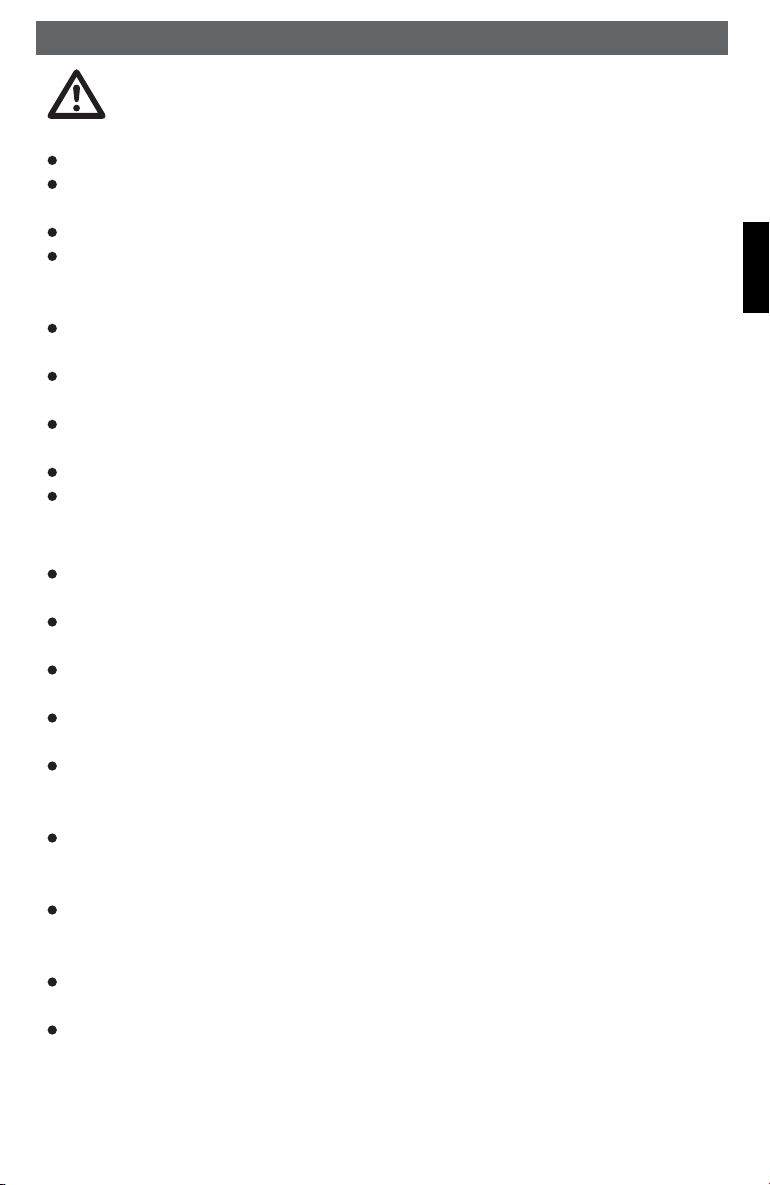
Sicherheitsbestimmungen
Bitte lesen Sie diese Hinweise vor dem ersten Gebrauch sorgfältig durch.
Allgemeine Hinweise
Stellen Sie das Gerät auf einen festen, ebenen Untergrund.
Schützen Sie das Gerät vor Stößen, Stürzen, Staub, Feuchtigkeit, direkter Sonneneinstrahl-
ung und extremen Temperaturen.
Halten Sie ausreichend Abstand zu Wärmequellen wie z.B. Herdplatten oder Öfen.
Achten Sie darauf, dass die Steckdose gut zugänglich ist, damit Sie im Bedarfsfall den
Netzstecker schnell ziehen können. Verlegen Sie das Netzkabel so, dass es nicht zur Stolp-
erfalle wird.
Das Netzkabel darf nicht geknickt oder gequetscht werden. Halten Sie das Netzkabel von
heißen Oberfl ächen und scharfen Kanten fern.
Nehmen Sie das Gerät nicht in Betrieb, wenn das Gerät selbst oder das Netzkabel sichtbare
Schäden aufweisen oder das Gerät zuvor fallen gelassen wurde.
Wenn Sie das Gerät in einem Regal aufstellen, halten Sie an allen Seiten einen Abstand von
mindestens 10 cm.
Stellen Sie keine Kerzen oder andere offene Brandquellen auf das Gerät.
Wird das Gerät von einem kalten an einen warmen Ort gebracht, kann Kondensfeuchtigkeit
im Gerät entstehen. Lassen Sie das Gerät einige Stunden ausgeschaltet.
Elektrizität und Störungen
Kinder erkennen nicht die Gefahren, die bei unsachgemäßem Umgang mit Elektrogeräten
entstehen können. Halten Sie Kinder daher von dem Artikel fern.
Tauchen Sie das Gerät nicht in Wasser oder andere Flüssigkeiten ein, da sonst die Gefahr
eines elektrischen Schlages besteht.
Berühren Sie den Artikel nicht mit feuchten Händen und betreiben Sie ihn nicht im Freien
oder in Räumen mit hoher Luftfeuchtigkeit.
Schließen Sie das Gerät nur an eine vorschriftsmäßig installierte Steckdose an, deren Netzs-
pannung mit den technischen Daten des Netzsteckers übereinstimmt.
Stellen Sie keine mit Flüssigkeit gefüllten Gefäße, wie z.B. Vasen, auf oder in die nähere
Umgebung des Gerätes. Das Gefäß kann umkippen und die Flüssigkeit kann die elektrische
Sicherheit beeinträchtigen.
Sollte es notwendig sein, ein Verlängerungskabel zu benutzen, muss dieses den „Tech-
nischen Daten“ entsprechen. Lassen Sie sich beim Kauf eines Verlängerungskabels im
Fachhandel beraten.
Ziehen Sie den Netzstecker aus der Steckdose, wenn während des Betriebes Störungen
auftreten, nach dem Gebrauch und bei Gewitter. Ziehen Sie dabei immer am Stecker, nicht
am Netzkabel.
Um das Gerät vollständig von der Stromversorgung zu trennen, ziehen Sie den Netzstecker
aus der Steckdose.
Nehmen Sie keine Veränderungen am Artikel vor. Auch das Netzkabel darf nicht selbst ausg-
etauscht werden. Lassen Sie Reparaturen am Gerät oder am Netzkabel nur von einer Fach-
werkstatt bzw. im Service Center durchführen. Durch unsachgemäße Reparaturen können
erhebliche Gefahren für den Benutzer entstehen.
Sicherheitshinweise
Deutsch
- 3 -
Page 4
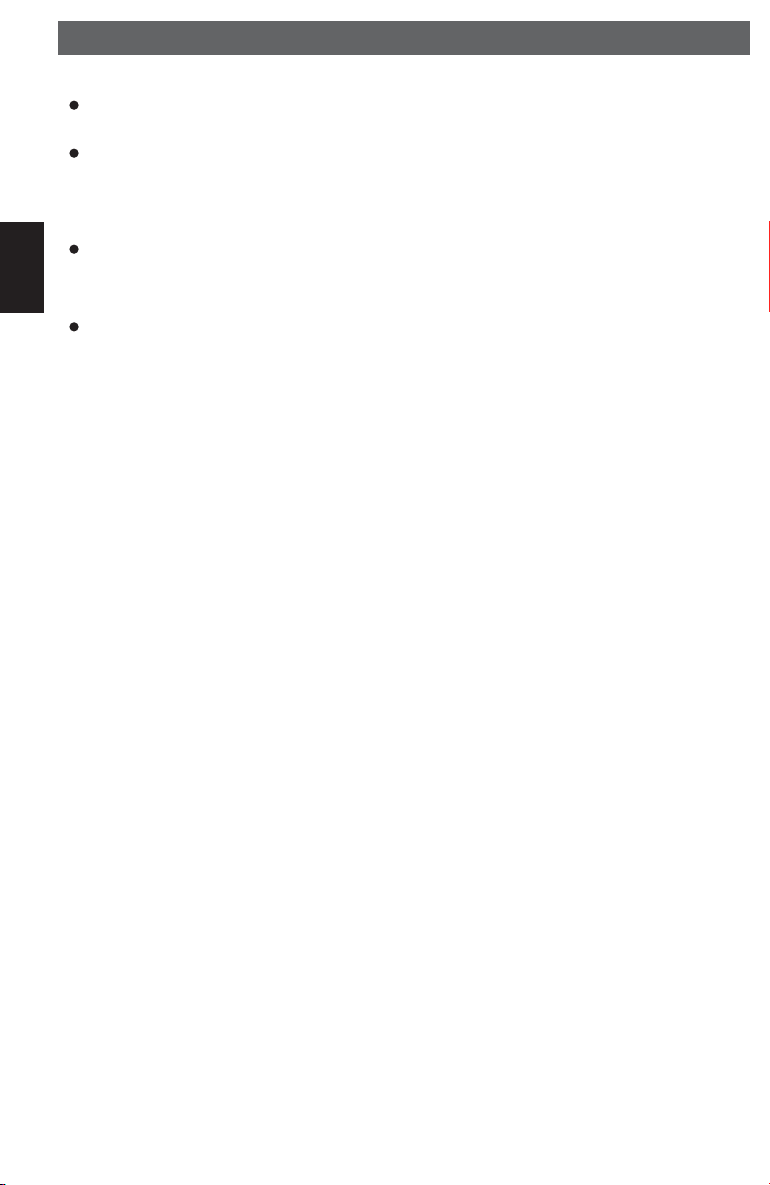
Sicherheitsbestimmungen
Verpackungsmaterial
Halten Sie Kinder von Verpackungsmaterial fern. Es besteht u.a. Erstickungsgefahr!
Reinigung und Pfl ege
Die heutigen Möbel sind mit einer Vielfalt von Lacken und Kunststoffen beschichtet und
werden mit den unterschiedlichsten Pfl egemitteln behandelt. Es kann daher nicht völlig ausgeschlossen werden, dass manche dieser Stoffe Bestandteile enthalten, die die Gummifüße
Deutsch
angreifen und aufweichen. Legen Sie ggf. eine rutschfeste Unterlage unter den Artikel.
Verwenden Sie zum Reinigen keine scharfen Chemikalien, aggressive oder scheuernde
Reinigungsmittel.
Laute Musik
Hohe Lautstärke bei der Verwendung von Ohrhörern oder Kopfhörern kann zum Verlust des
Hörsinns führen. Bevor Sie einen Ohr-/ Kopfhörer aufsetzen, stellen Sie die Lautstärke auf
ein Minimum! Ihr Gehör kann Schaden nehmen, wenn es zu lange oder zu plötzlich hohen
Lautstärken ausgesetzt wird.
Systemvoraussetzungen (Begriffserklärung Seite 21)
Was wird benötigt, um mit dem Radio arbeiten zu können?
1. Eine Breitband Internet Verbindung, das ist in der Regel ein DSL-Anschluss.
2. Eine Flat-Rate, sonst wird es teuer.
3. Einen Wireless AP (Access Point) der mit dem der Breitband-Verbindung verbunden ist,
vorzugsweise mit einem Router.
4. Wenn Ihr WLAN-Netzwerk mit einem WEP- oder WPA-Schlüssel geschützt ist, sollte der
Schlüssel bekannt sein, damit bei der Anmeldung der Schlüssel eingegeben werden kann.
5. Wenn Ihr Netzwerk mit einer festen IP arbeitet oder mit MAC-Filter, ist es notwendig die
MAC-Adresse zu wissen, damit sie in den Wireless AP eingegeben werden kann. Die MACAdresse fi nden Sie im Radio unter Systemeinstellungen > Interneteinstellungen > aktuelle
Einstellungen anzeigen. Zur Eingabe der MAC-Adresse in Ihren Wireless AP lesen Sie die
Anleitung, die mit dem Wireless AP mitgeliefert wird.
6. Achten Sie darauf, dass der Wireless AP eingeschaltet ist.
- 4 -
Page 5
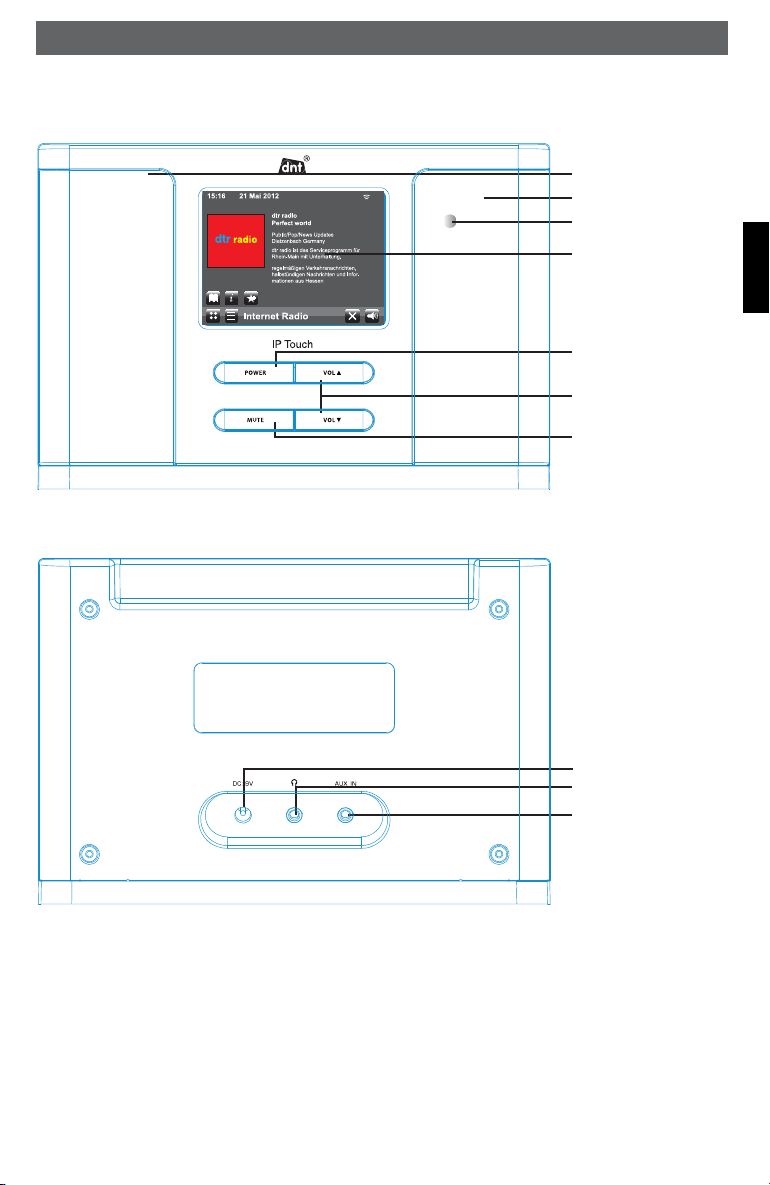
Geräteansicht
Front
Rückseite
Geräteansicht
linker Lautsprecher
rechter Lautsprecher
Infrarot-Sensor
berührungsempfi ndliches Display
Deutsch
Ein-/Austaste
Lautstärke
Stummschaltung
- 5 -
Netzteilanschluss
Kopfhörerausgang
Audioeingang(AUX)
Page 6

Geräteansicht
Hinweise zur Bedienung
Das IP Touch Internetradio verfügt über ein berührungsempfi ndliches Display. Die Tasten zur
Bedienung sind als Ikonen mit einer funktionsentsprechenden Symbolik dargestellt. Wenn Sie
das Display an dieser Stelle berühren, wird die entsprechende Funktion ausgeführt. Ob ein
Tastendruck akzeptiert wurde, können Sie daran erkennen, dass sich die Tastenfarbe oder die
Tastengröße ändert.
Display
Deutsch
Das Display zeigt verschiedene Menüs, Dialoge, Meldungen und Zustände des Radios an.
Es gibt dabei 6 Display-Typen:
Menü, Mode, Wiedergabe, Dialog, Fehlermeldungen/Information und Standby.
Wenn der angezeigte Text zu lang für die Zeile ist, scrollt der Text von rechts nach links.
Das Hauptmenü zeigt 5 Ikonen für die verschiedenen Hauptfunktionen an.
15:16 21 Mai 2012
My Music: Mit dem Mediaplayer Zugriff auf die
Musiksammlung auf dem Computer.
Alarm: Zum Einstellen der beiden Wecker.
Internet Radio: Über 15000 Radiostationen aus aller
Welt.
AUX: Musik vom MP3-Player wiedergeben.
Settings: Alle notwendigen Einstellungen für das
Radio.
Im Standby zeigt das Display die Uhrzeit, das Datum, die
Schlummerzeit und die Weckzeiten an.
16:31
Freitag 25 Mai
7:30
1
Internetradio-Wiedergabe
Information zur Station
Zum Internetradio-Menü
9:30
2
Datum/Uhrzeit
Radio-Logo
Zum Hauptmenü
Zum Untermenü
Mit WLAN verbunden
Stationsname
Aktueller Titel
Infomationen zur Radiostation
Zu den Favoriten
hinzufügen
Lautstärke einstellen
Beenden
- 6 -
Page 7
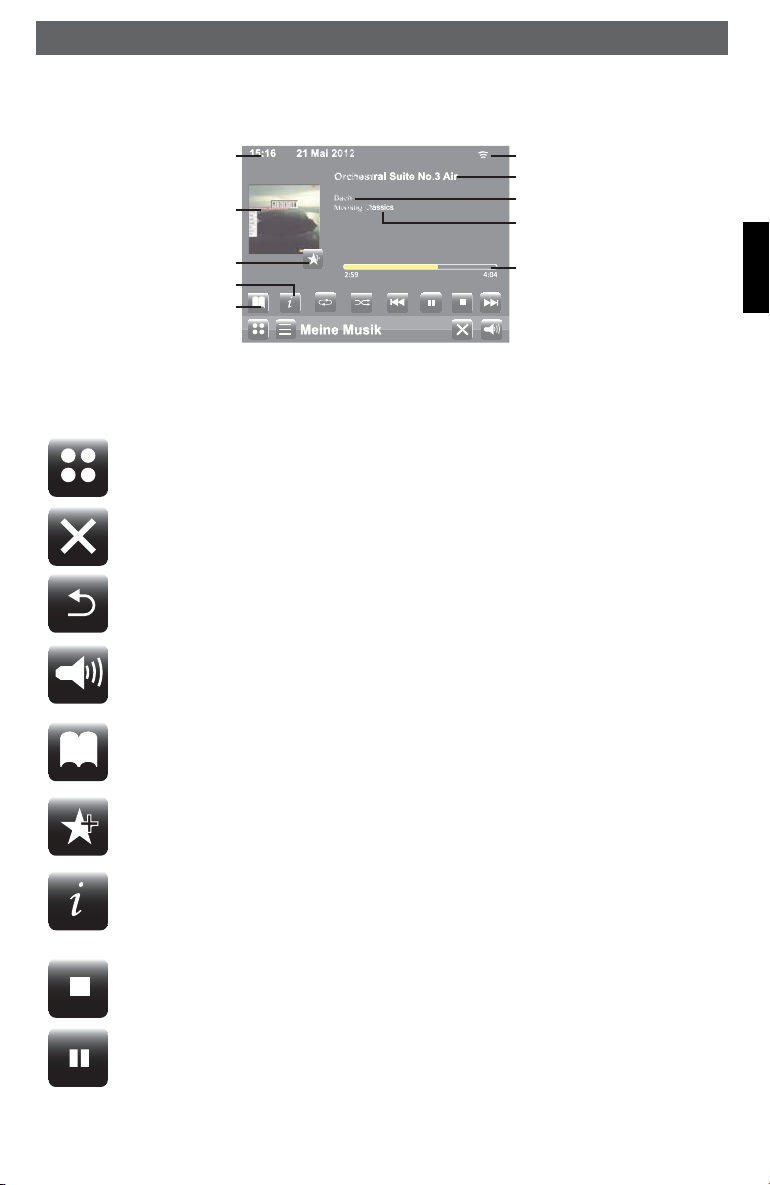
Geräteansicht
Wiedergabe Mediaplayer
Der Mediaplayer dient zur Wiedergabe der eigenen Musiksammlung auf dem Computer.
Das Display ist größtenteils selbsterklärend.
Datum/Uhrzeit
ID Tag Cover
Mit WLAN verbunden
Titel
Künstler
Album
Zur Playliste hinzufügen
Titeleigenschaften
Zur Auswahlliste
Funktionen der Tasten-Symbole auf dem Display
Direkt zum Hauptmenü
Beenden
Zurück zum vorherigen Bildschirm
Lautstärke einstellen
Im Wiedergabe-Modus erhalten Sie die letzten Wiedergabeliste.
Im Internetradio-Modus erhalten Sie die Stationsliste.
Fügen Sie die aktuelle Radiostation zu Ihren Favoriten hinzu.
Wiedergabezeit
Deutsch
Zeigt zusätzliche Informationen an, wenn eine Station wiedergegeben wird oder
Tteleigenschaften bei Medienwiedergabe
Steuerung des Mediaplayers
Stop
Pause
- 7 -
Page 8

Geräteansicht
Titel überspringen
Titel zurück
Deutsch
Erstinbetriebnahme
Verbinden Sie das Radio mit der Stromversorgung. Das Display zeigt loading... Nach einigen
Sekunden erscheint der Einrichtungsassistent. Durch kurzes Tasten auf das Display wird die
gewünschte Aktion ausgeführt.
Rücklauf, Symbol durchgehend drücken oder Zeitleiste an gewünschter Stelle
antippen.
Vorlauf, Symbol durchgehend drücken oder Zeitleiste an gewünschter Stelle antippen.
Zufallswiedergabe
Wiederholung
Es empfi ehlt sich die erste Inbetriebnahme im Abstand von ca. 2-3m vom Router
durchzuführen.
Zum Starten drücken Sie Yes .
Wählen Sie die gewünschte Display-Sprache aus.
In unserem Fall wählen wir Deutsch. Scrollen Sie,
bis Deutsch in der Liste erscheint. Nachdem Sie die
Sprache gewählt haben, werden Sie anschließend in
Deutsch durch den Einrichtungsassistenten geführt.
- 8 -
Page 9
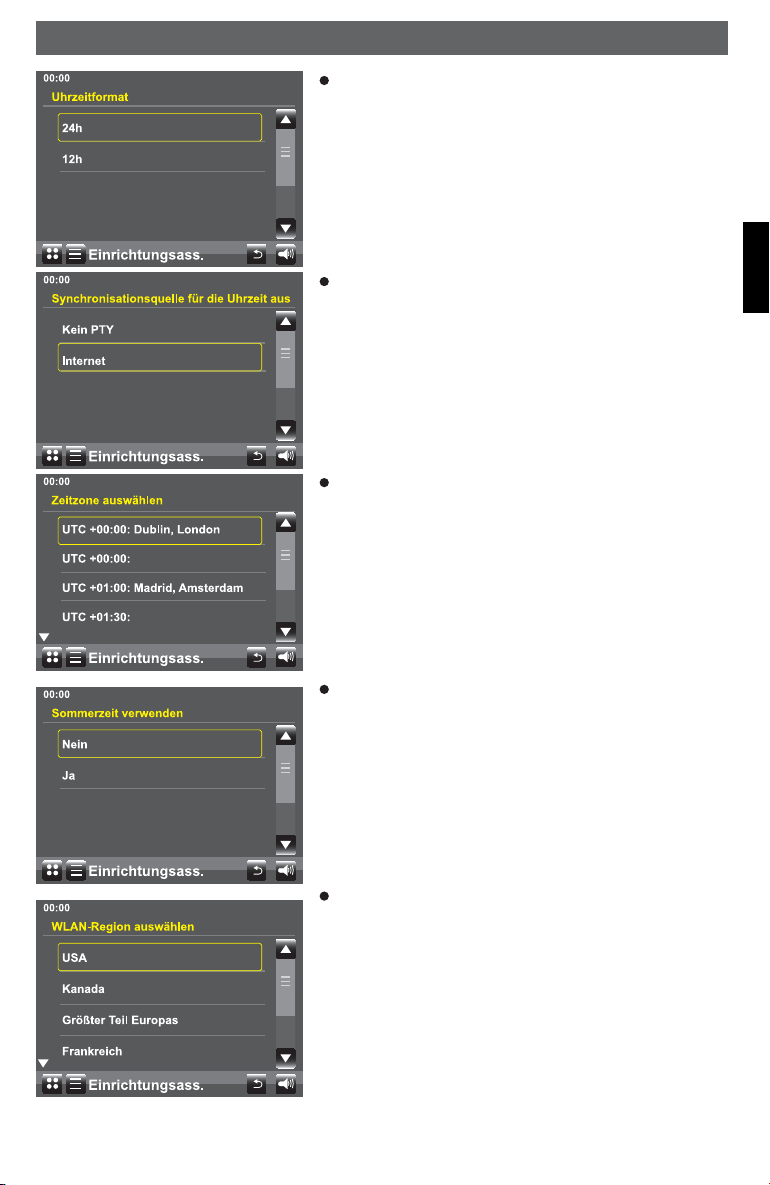
Inbetriebnahme
Wählen Sie das Uhrzeitformat aus.Das übliche Format
in Deutschland ist die 24 Stunden-Anzeige
Das Gerät kann die Uhrzeit mit einem Server im Inter-
net synchronisieren. Wählen Sie dazu Internet.
Stellen sie die Zeitzone ein. Für Deutschland ist das
UTC +01:00.
In Europa wird die Zeit im Frühjahr auf Sommerzeit
umgestellt. Bestätigen Sie mit Ja.
Deutsch
Wählen Sie die WLAN-Region aus. In unserem Fall
Größter Teil Europas.
- 9 -
Page 10

Deutsch
Betrieb
Im nächsten Schritt scannt das Radio nach möglichen
drahtlosen Netzwerken.
Nachdem der Scan-Vorgang abgeschlossen ist,
werden die verfügbaren Netzwerke angezeigt. Wählen
Sie Ihr Netzwerk aus. Wenn Ihr Netzwerk nicht durch
einen Schlüsselgeschützt ist, verbindet das Radio
mit dem Netzwerk und der Einrichtungsassisten
wird beendet. Ist das Netzwerk mi einem Schlüssel
geschützt,
Geben Sie Ihren Netzwerkschlüssel ein. Beachten Sie
dabei Groß- und Kleinschreibung.
Den Netzwerkschlüssel fi nden Sie i.d.Regel
auf der Rück- bzw. Unterseite Ihres Routers.
Bestätigen Sie die Eingabe.
Das Radio verbindet mit dem Netzwerk.
Sobald die Verbindung hergestellt ist, wird der Assi-
stent beendet.
Bestätigen Sie mit OK.
- 10 -
Page 11

Betrieb Internet-Radio
Betrieb
Wählen Sie im Hauptmenü Internet Radio.
Nachdem dem Wiedereinschalten erscheint
kurz der Netzwerkassistent, um die Einwahl
in das Netzwerk zu gewährleisten
Deutsch
Sie gelangen in ein Menü, mit verschiedenen Such-
und Auswahlkriterien. Das Radio erkennt in welchem
Land es betrieben wird und bietet z.B. Local Deutschland einen direkten Zugriff auf die Stationsliste, ohne
umständlich über die Länderauswahl zu gehen.
Die schnellste Art einen Sender zu fi nden, geht über
<Sender suchen>.
Zur Suche geben sie den Namen der Station oder teile
des Namens ein Station ein.
Suchbegriff eingeben
und Suche starten
Das Display zeigt die Stationen an, die dem
Suchergebnis entsprechen. Die Suche erfolgt in der
Senderliste weltweit, deshalb kann es notwendig sein,
den Stationsnamen so genau wie möglich einzugeben.
Es werden alle Stationsnamen aufgelistet, in
denen der Suchbegriff vorkommt. z.B. erhalten mit der Buchstabenkombination dtr
als Suchergebnis alle Stationsnamen, die dtr
enthalten.
Der Pfeil zeigt an, dass von dieser Sta-
tion nicht nur Musik, sondern auch Podcasts
(Wortbeiträge) vorhanden sind.
- 11 -
Page 12

Betrieb
Nachdem sie die Station gefunden haben, werden
Stationslogo und alle Infos zum wiedergegebenen Titel
und der Radiostation angezeigt.
Deutsch
Einstellen der Lautstärke
Die Lautstärke und Mute kann mit den Tasten auf der Front des Radios oder über das Display
eingestellt werden. Wählen Sie im Display das Lautsprechersymbol aus.
Stellen Sie die Lautstärke mit den - Tasten ein.
Zum Muten benutzen Sie die - Taste.
Das Fenster wird automatisch ausgeblendet.
Einrichten und Betrieb Mediaplayer
Mit dem IP Touch ist es möglich die Musiksammlung vom Computer oder von einem NetzwerkLaufwerk wiederzugeben. Die folgenden Schritte erklären die Einrichtung eines UPnP-Servers
anhand des Windows Mediaplayers. Vorab sind einige Punkte zu beachten.
Um die Funktion zu nutzen muss auf dem PC der Windows Mediaplayer 11 oder
höher installiert sein.
Internet-Radio und PC müssen sich im gleichen Netzwerk befi nden.
Im Netzwerk müssen gegebenenfalls Netzwerkfreigaben bzw. Einstellungen im
Router oder der Firewall eingerichtet werden.
Der Zugriff auf die Mediendateien wird von dem UPnP-Server, in unserem Fall
dem Windows Mediaplayer geregelt.
Öffnen Sie den Mediaplayer.
Klicken Sie auf Streamen.
Markieren Sie Automatische Wiedergabe
der Medien durch Geräte zulassen.
Mit Weitere Streamingoptionen können
Sie die Freigabe von Medien anpassen.
- 12 -
Page 13

Einstellungen
Einstellungen
Einstellungsmenü können Sie verschiedene Anpassungen und Einstellungen vorgenommen
werden. Im Detail werden nur die Punkte erklärt, die nicht selbsterklärend sind.
Uhrzeit einstellen
Unter Uhrzeiteinstellungen können folgende Daten eingestellt werden:
Zeitzone, Sommer-Winterzeitumschaltung, Zeitquelle, Uhrzeitformat und ein Manuelles Setup.
Die Zeitzone ist in Deutschland UTC +1:00. Außerhalb Deutschlands ist die Einstellung ent-
sprechend anzupassen.
Stellen Sie die Sommerzeit auf Ja.
Als Quelle für die Uhrzeit haben Sie die Auswahl zwischen Internet und Kein PTY. Wenn Sie
Internet wählen, wird die Uhrzeit automatisch mit einem Zeitserver(ntp) im Internet synchronisiert. Bei der Einstellung Kein PTY müssen Sie die Uhrzeit manuell einstellen.Wählen Sie
dazu Manuelles Setup.
Manuelles Setup dient zum manuellen Einstellen der Uhrzeit und des Datums(Days).
Zum Uhrzeitformats können Sie zwischen 12 Stunden- und 24 Stundenanzeige wählen.
Alarmeinstellungen
Das Gerät kann 2 Weckzeiten verwalten.
Wählen Sie Alarm1 oder Alarm2. Im folgenden Display sehen Sie die aktuellen Einstel-
lungen.
Mit Aktivieren erhalten Sie die Alarmfrequenz:Täglich, Einmal, Wochenende, Wochentags.
Zum deaktivieren wählen Sie Ein.
Unter dem Menüpunkt Uhrzeit können Sie die Weckzeit einstellen.
Modus dient zur Auswahl des Wecksignals: Internetradio oder Summer.
Abschließend stellen Sie die Wecklautstärke mit Lautstärke ein.
Der eingeschaltete Alarm wird im Standbymodus im Display angezeigt.
Deutsch
Natürlich können Sie auch einen Alarm als Erinne-
rungsfunktion einstellen.
In diesem Fall erhalten Sie eine Alarmmeldung in das
Display eingeblendet. Mit Beenden, wird der Alarm
ausgeschaltet, mit Schlummer(snooze) unterbrochen.
- 13 -
Page 14

Einstellungen
Equalizer-Einstellungen
Diese Einstellung dient zur Klanganpassung.
Folgende Einstellungen sind möglich: Benutzerdefi niert, Normal, Klassik, Jazz, Pop, Rock und
Sprache. Eine Besonderheit ist die Benutzerdefi nierte Einstellung, mit der Sie das Klangbild
an Ihre individuellen Hörwünsche anpassen können.
Stellen Sie mit den Pfeil-Tasten den Bass und die
Deutsch
Interneteinstellung
Assistent: Zum Einrichten des Netzwerks
Im folgenden Display stehen zur Auswahl: eine Liste der vorhandenen WLAN-Netze, <Erneut
scannen>, Manuelle Einstellungen.
Einstellung für WPS-Taste
Wi-Fi Protected Setup (WPS) ist ein neuer Standard zum einfachen Aufbau eines Heim-
netzwerkes mit Verschlüsselung. Um WPS anwenden zu können, müssen beide Geräte, der
Router und das Radio, diesen Standard unterstützen.
Folgen Sie den Anweisungen auf dem Display.
Netzwerkprofi le
Dieser Punkt ist nur dann interessant, wenn das Gerät an verschiedenen Orten oder Drahtlos-
Netzwerken betrieben. Ein Netzwerk-Profi l wird automatisch mit dem Netzwerkassistenten
angelegt. Zur Auswahl wählen Sie ein WLAN-Netz aus oder starten Sie den Netzwerkassistenten. Zum Löschen eines Profi ls wählen Sie das
Manuelle Einstellungen
Für eine manuelle Einstellung benötigen Sie verschiedene Informationen. Diese erhalten
Sie aus Ihrem PC und Router. Bei Windows-Computern fi nden Sie diese Infomationen in
den Netzwerkverbindungen. Dorthin gelangen Sie mit Systemsteuerung > Netzwerk- u.
Freigabecenter (Netzwerkeinstellungen)>Adaptereinstellungen> LAN-Verbindung Die
MAC-Adresse fi nden Sie im Radio unter Settings > Interneteinstellungen > Aktuelle Ein-
stellung. Andere Informationen fi nden Sie in Ihrem Router.
Ist DHCP aktiviert oder deaktiviert? Bei aktiviertem DHCP werden die Adressen vom
Router zugewiesen. Im anderen Fall benötigen Sie noch folgende Angaben
IP-Adresse des Routers
Subnetzmaske
Standardgateway
Höhen ein.
Mit Lautstärke on/off(Ein/Aus) können Sie eine Laut-
stärke-Entzerrung einstellen. Damit wird der Frequenzgang zusätzlich an das Gehör angepasst.
-Symbol.
- 14 -
Page 15

Einstellungen
der bevorzugte DNS-Server
SSID des WLAN-Netzes.
Der WLAN-Schlüssel, falls ein Schlüssel eingerichtet ist:WEP, WPA oder WPA2.
Den WLAN-Schlüssel fi nden Sie i.R. auf oder in der Nähe des Typenschildes.
Sonstige Einstellungen
Mit den Sonstigen Einstellungen kann das Internetradio individuell angepasst werden.
Wählen Sie Sprache aus.
Auswahl der Display-Sprache
Durch einfaches Scrollen erhalten Sie weitere Spra-
chen, u.a. Deutsch. Wählen Sie die gewünschte Sprache aus.
Deutsch
Schlummerfunktion auswählen
Die Schlummerfunktion kann in Schritten zwischen 1
Minute und 30 Minuten ausgewählt werden. Sie schaltet den Wecker für eine bestimmte Zeit aus. Nach der
eingestellten Zeit wird die Weckfunktion erneut ausgeführt. Bei einem aktiven Alarm starten Sie die Funktion
mit der Schaltfl äche SNOOZE.
- 15 -
Page 16

Einstellungen
Timeout für Leerlauf
Damit kann man die Zerit einstellen nach der sich das
Gerät abschaltet, wenn es im Leerlauf ist.
Deutsch
Einschlaftimer/Schlummer
Schaltet das Radio automatisch mit der eingestellten Zeit aus. Einstellbare Werte sind Aus, 15,
30, 45 und 60 Minuten.
Benutzen Sie die + und - Iconen.
Einschlafzeit
Aus
Hintergrundbeleuchtung (Standby)
Schaltet nach der eingestellten Zeit die Hintergrundbeleuchtung im Standby-Modus aus um
Energie zu sparen. Mit Nie (Never) bleibt die Hintergrundbeleuchtung immer an.
Software update
Während des Updates darf das Radio nicht ausgeschaltet werden. Folgen Sie den Anweisungen auf dem Display. Im Normalfall ist Softwareupdate aktiviert (erlaubt).
Nach Aktualisierungen suchen
Sucht nach den letzten Updates.
Hintergrundbeleuchtung der Anzeige
Sie können die Hintergrundbeleuchtung getrennt im Betrieb und im Standby-Modus einstellen.
Die Anzeige kann beim Einstellen etwas verzögert reagieren.
Version der Software
Es wird die aktuelle Softwarversion angezeigt.
Werkseinstellung
Stellt das Radio auf die Werkseinstellung zurück. Dabei werden alle Konfi gurationseinstellungen gelöscht.
- 16 -
Page 17

Frontier-Server
Portal-Registrierung
Mit Hilfe der Website des Internetradioportals FRONTIER SILICON können Sie Internetradio über den Computer hören
und Listen mit Ihren Favoriten (Lieblingsinternetradiosendern) erstellen.
Damit Sie Favoriten anlegen können ist zuvor eine Registrierung auf dem Intenet-Portal notwendig. Dazu benötigen Sie
einen einmaligen Zugriffscode. Den erhalten Sie in Ihrem Internet Radio unter
Internet Radio > Senderliste > Hilfe > Zugriffscode erhalten. Schreiben Sie sich den Zugriffscode auf.
Geben Sie nun die www.wifi radio-frontier.com in Ihrem Browser ein. Sie sind jetzt auf dem Internet-Por tal für Ihr Internet
Radio. Klicken Sie auf der Linken Seite auf Deutsch, danach links oben Zum Registrieren hier klicken.
Deutsch
Gehen Sie hier den Zugriffscode ein
Ihre Emailadresse
Wählen Sie ein eigenens Passwort
Das Internet Radio-Modell
Nachdem Sie das Internet Radio registiert haben, können Sie Ihre Favoriten
anlegen und Stationen hinzufügen.
- 17 -
Page 18

Fragen und Antworten
Problem Erklärung/Beschreibung Behebung
Keine Verbindung zum
Netzwerk
Deutsch
Kein Netzwerk verfügbar Prüfen Sie an Ihrem Computer, ob das
Der Router verhindert
den Zugriff über die MAC
Adresse
Nicht ausreichende WLAN
Signalstärke
unbekannte Verschlüsselung
Netzwerkeinrichtung Ändern Sie die Netzwerkeinstellung im
Der Firewall verhindert
einen Zugriff auf den Router
Netzwerk verfügbar ist
Tragen Sie die MAC Adresse in Ihrem
Router ein. Settings>Interneteinstellungen >
Aktuelle Einstellungen anzeigen
Überprüfen Sie die Entfernung zum Router
und wählen Sie gegebenenfalls einen
anderen Standort
Ändern Sie die Verschlüsselung im Router
Radio Settings>Interneteinstellungen >
manuelle Einstellungen
Überprüfen Sie, ob folgende Port offen sind.
UDP und TCP Ports 80 und 123
DNS Port 53
Windows Freigaben Ports 135-139 und 445
Prüfen Sie ob UPnP im Netzwerk zugelassen ist.
- 18 -
Page 19
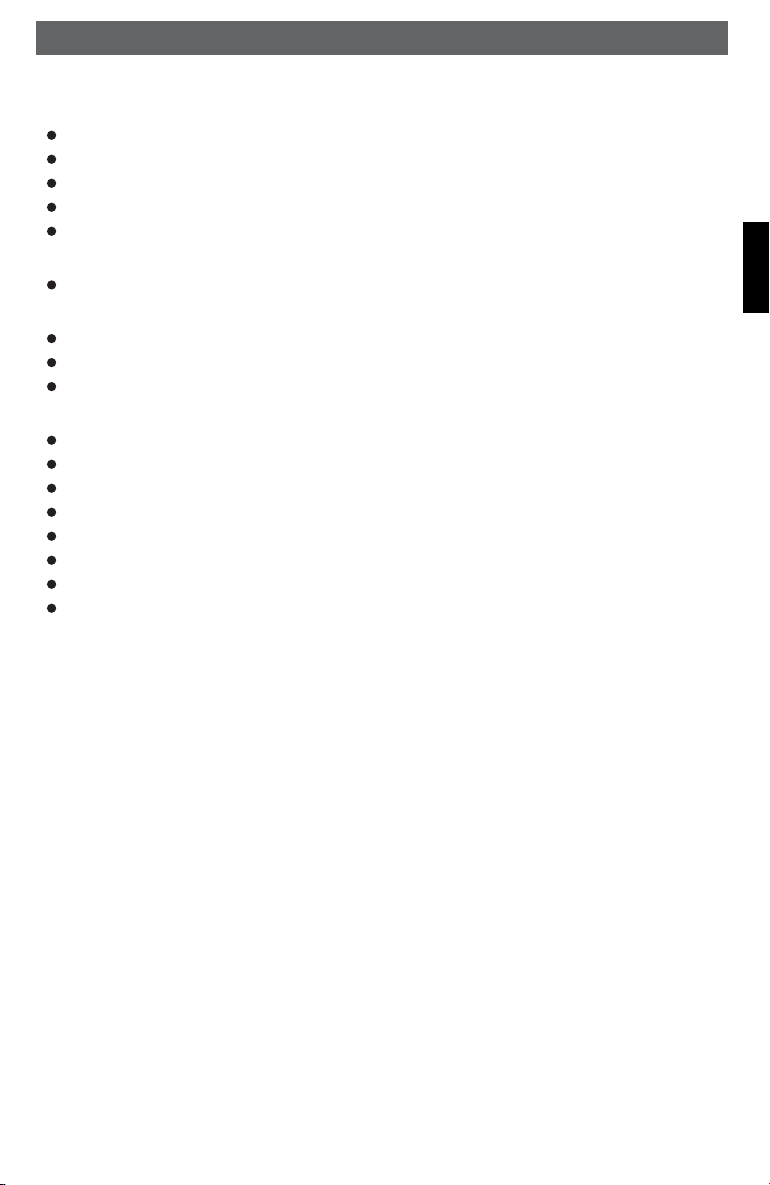
Technische Informationen
Technische Daten
Netzwerk-Funktionen
verborgene Netzwerkname SSID
Netzwerksuche nach SSID
Verschlüsselung WEP (HEX und ASCII 64Bit,128 Bit, auto-sense), WPA/WPA2
IP v4 protocol static oder DHCP Adresszuweisung
IEEE802.11b, IEEE802.11g und IEEE802.11b/g
Audio-Decoder
MP3, WMA
Wiedergabelistenformate
ASX (Microsoft playlist format), M3U, RPM,PLS, Audio Stream Protokoll
RTSP Real Time Streaming Protocol
HTTP Hyper Text Transfer Protocol
Sonstiges
Uhrzeit, Wecker und Einschlaftimer
Berührungsempfi ndliches Farb-Display
KopfhörerAnschluss 3,5 mm 150mVrms/32Ohm
Ausgangsleistung 2x3W RMS
Aux-Eingansgimpedanz 47KOhm
Abmessungen 200mm x 64mm x 137mm
Stromversorgung DC 9V/1Amax
Stromverbrauch im Standby-Modus ca. 0,7 W
Deutsch
- 19 -
Page 20

CE Erklärung
Hiermit erklärt dnt GmbH, dass sich das Gerät IP Touch in Übereinstimmung mit den grundlegenden Anforderungen und den übrigen einschlägigen Bestimmungen der Richtlinie 1999/5/EG
befi ndet.
Die CE Erklärung ist unter www.dnt.de/konformitaet erhältlich.
Hereby, dnt GmbH, declares that this IP Touch is in compliance with the essential requirements
Deutsch
and other relevant provisions of Directive 1999/5/EC.
The declaration of conformity is available for download www.dnt.de/konformitaet
Umweltgerechte Entsorgung
Dieses Gerät ist entsprechend der europäischen Richtlinie 2002/96/EG über Elektround Elektronik- Altgeräte gekennzeichnet. Nutzen Sie die von Ihrer Kommune eingerichtete Sammelstelle zur Rückgabe und Verwertung elektrischer und elektronischer
Altgeräte.
Serviceabwicklung
Sollten Sie Grund zur Beanstandung haben oder Ihr Gerät einen Defekt aufweist, wenden Sie
sich an Ihren Händler oder setzen Sie sich bitte mit der Serviceabteilung der Fa. dnt in Verbindung, um eine Serviceabwicklung zu vereinbaren.
Servicezeit: Montag bis Donnerstag von 8.00-17.00 Uhr
Freitag von 8.00-16.00 Uhr
Hotline/Service: 06074 3714 31
E-Mail: support@dnt.de
Bitte senden Sie Ihr Gerät nicht ohne Aufforderung durch unser Service-Team an unsere
Anschrift. Die Kosten und die Gefahr des Verlustes gehen zu Lasten des Absenders. Wir behalten uns vor, die Annahme unaufgeforderter Zusendungen zu verweigern oder entsprechende
Waren an den Absender unfrei bzw. auf dessen Kosten zurückzusenden.
- 20 -
Page 21
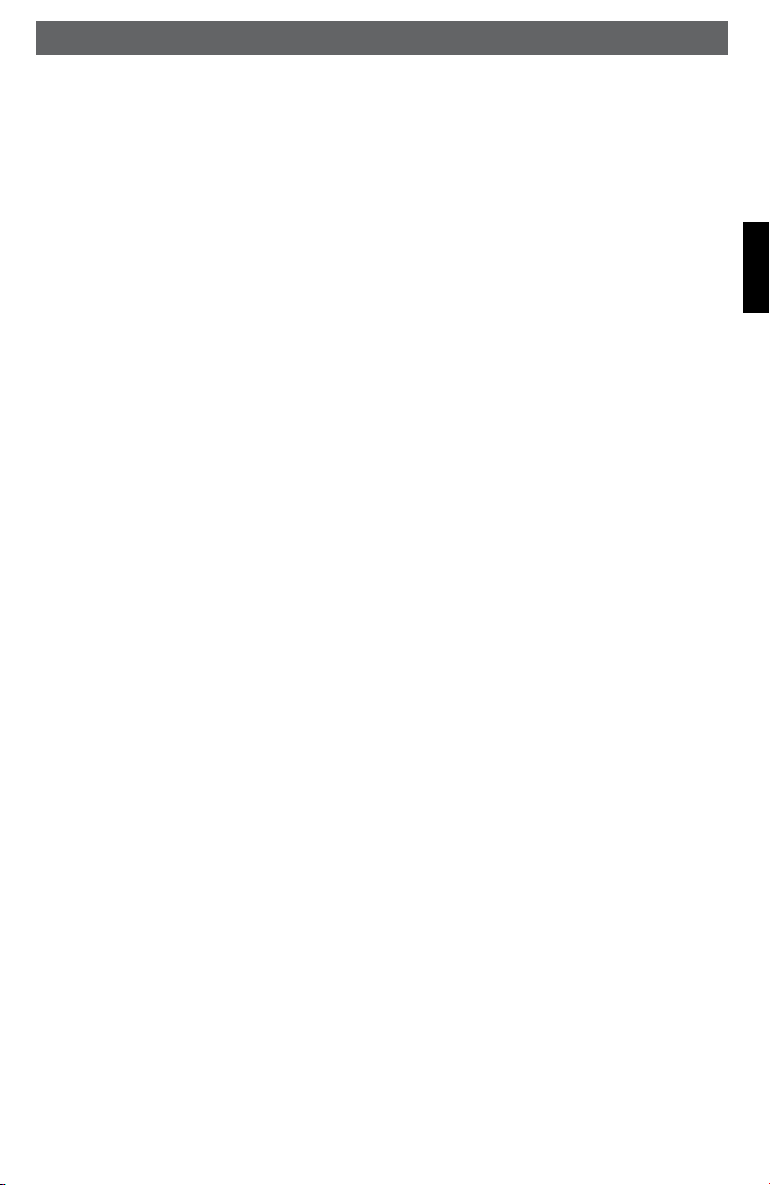
Begriffserklärung
Wireless AP: Unter Wireless AP versteht man einen Wireless LAN Access Point oder Zugangspunkt. Dieser ist in
DHCP: Das Dynamic Host Confi guration Protocol (DHCP) ermöglicht mit Hilfe eines entsprechenden Ser-
IP-Adresse: Eine IP-Adresse (Internet-Protocol-Adresse) ist eine Nummer, die die Adressierung von Rechnern
Feste IP-Adresse: In diesem Modus werden an einem Router die IP-Adressen bestimmten MAC-Adressen fest zuge-
MAC-Adresse: Die MAC-Adresse ist die Hardware-Adresse jedes einzelnen Netzwerkgerätes, die zur eindeutigen
WEP: Wired Equivalent Privacy, ist der ehemalige Standard-Verschlüsselungsalgorithmus für WLAN und
WPA: Wi-Fi Protected Access, ist eine Verschlüsselungsmethode für ein Wireless LAN. Es bietet eine
SSID: Unter SSID ( Service Set Identifi er) oder ESSID (Extended Service Set Identifi er) versteht man die
Gateway: Unter Gateway versteht man die Basis-IP-Adresse des Routers über den die Rechner eines Netz-
Queue: Unter Queue versteht man eine Warteschlange in der Daten auf ihre Abarbeitung warten. Im IPS-
UPNP: Universal Plug and Play. Es handelt sich dabei um einen Standard, zur herstellerübergreifenden
Ist eine Hardware oder Software, die verhindert, dass Fremde ohne Authorisation auf den eigenen
Firewall:
Freigaben: Ist die Datenfreigabe von Ordnern und Dateien auf dem PC zur gemeinsamen Nutzung im Netz-
Wi-Fi: Das ist die Abkürzung für Wireless Fidelity.
der Regel im Router eingebaut.
vers oder Routers die dynamische Zuweisung einer IP-Adresse in einem Netzwerk.
und anderen Geräten in einem IP-Netzwerk erlaubt. Sie hat 4 Zifferngruppen, die mit einem Punkt
getrennt sind, z.B 192.168.178.100.
ordnet. Das ist dann von Vorteil, wenn sich dauerhaft im Netzwerk keine Änderungen ergeben und
erhöht die Sicherheit des Netzwerkes.
Identifi kation von Geräten im Netzwerk dient.
noch heute in vielen WLAN-Netzen gebräuchlich.
höhere Sicherheit vor Fremdzugriffen und ist der WEP-Verschlüsselung vorzuziehen.
Kennung (den Namen) eines Funknetzwerkes auf Basis der IEEE 802.11.
werkes Verbindung mit dem Internet herstellen.
quare ist es ein Zwischenspeicher, in den Daten vom Radioempfang zwischengespeichert werden,
um Störungen durch Übertragungsfehler zu minimieren. Der gleiche Speicher wird benutzt, um Titel
und Alben vom PC für die Wiedergabe zwischen zu speichern.
Ansteuerung von Geräten, der von Microsoft eingeführt wurde. Man kann damit u.a. Audio-Geräte
wie das IPSquareüber ein IP-Netzwerk mit dem PC kommunizieren lassen. Derzeit unterstützt das
Radio den Standard 1.0.
PC zugreifen. Sie kann im Router eingebaut sein oder in einer Software, die auf dem PC installiert
ist.
werk.
Deutsch
- 21 -
Page 22

Deutsch
- 22 -
Page 23

Garantiebedingungen
1. Es gelten grundsätzlich die gesetzlichen Garantiebestimmungen. Die Garantiezeit beginnt mit der Übergabe des
Gerätes. Im Garantiefall ist das Gerät mit dem Kaufbeleg (Kassenzettel, Rechnung o.ä.), dem korrekt ausgefüllten
Gerätepass und einer genauen Fehlerbeschreibung einzureichen. Ohne diese Belege sind wir nicht zur Garantieleistung verpfl ichtet.
2. Während der Garantiezeit beheben wir kostenlos alle Mängel, soweit sie auf Material oder Fabrikationsfehler
zurückzuführen sind. Es bleibt dem Hersteller überlassen, defekte Teile / Geräte auszutauschen oder durch andere
zu ersetzen. Weitergehende Ansprüche, gleich welcher Art, sind ausgeschlossen. Ausgetauschte Teile gehen in
unser Eigentum über. Haftung für Folgeschäden übernehmen wir nicht.
3.
Eingriffe am Gerät durch nicht von uns autorisierte Firmen / Personen führen automatisch zum Erlöschen des Garantieanspruches.
4. Vom Garantieanspruch ausgenommen sind alle Schäden, die durch unsachgemäße Behandlung, Nichtbeachtung
der Bedienungsanleitung, ausgelaufene Akkus/Batterien und betriebsbedingte Abnutzung entstehen.
5. Durch Reparatur oder Teileersatz wird die ursprüngliche Garantiezeit nicht verlängert.
6. Diese Garantiebedingungen gelten in der Bundesrepublik Deutschland.
Warranty regulations
1. In general the European warranty regulations are valid. Warranty starts with receipt of unit. In a warranty case,
please submit the unit together with invoice, unit pass and error description. Without these documentary evidence
we are not obliged to a warranty performance.
2. During warranty period we repair all constructional or material defects which are caused by a manufacturing fault.
It is in the decision of the manufacturer to change or replace defective parts/units. Further claims are excluded.
Changed parts will automatically go over into our property. We will not be held responsible for future damages.
3. Manipulation on the unit through non-authorized companies/persons automatically leads to an end of warranty
period.
4. Excluded of warranty claims are damages due to improper treatment, not following the manual, oxidation of batteries, permanent usage.
5. The initial warranty period is not extended because of repair or replacement of parts.
6. These warranty regulations are valid in the Federal Republik of Germany.
Application de la garantie
1. L‘application de la garantie est soumise aux dispositions légales. La période de garantie débute à la remise de
l‘appareil. En cas d‘application de la garantie, nous demandons que soit restitué l‘appareil accompagné de son
justifi catif d‘achat (ticket de caisse, facture ou autres), la carte de l‘appareil dûment renseignée et une description
précise du défaut. Sans ces éléments, nous ne sommes pas tenus d‘assurer les prestations de garantie.
2. Pendant la période de garantie, nous réparons gratuitement tous les défauts, dans la mesure où il s‘agit de défauts
matériels ou de fabrication. Le fabricant est libre de réparer les pièces / appareils défectueux ou de les remplacer.
Aucune autre requête, de quelque nature que ce soit, ne sera prise en compte. Les pièces remplacées sont notre
propriété. Nous déclinons toute responsabilité pour les éventuels dommages consécutifs.
3. Toute intervention sur l‘appareil, effectuée par des sociétés / ou des personnes non autorisées par nos soins,
entraîne automatiquement l‘annulation de la garantie.
4. Sont exclus de la garantie, tous les dommages résultant d‘une utilisation non conforme, du non respect de la notice
d‘utilisation, de l‘épuisement des piles/ou du déchargement des accus et de l‘usure normale liée à l‘utilisation.
5. La réparation ou le remplacement des pièces ne prolonge en aucun cas la période de garantie initiale.
6. Les présentes conditions de garantie s‘appliquent à l‘Allemagne fédérale.
Garantievoorwaarden
1. Principieel gelden de wettelijke garantiebepalingen. De garantietijd begint met de overhandiging van het toestel. In
geval van garantie moet het toestel met het koopbewijs (kassabon, rekening of iets dergelijks), het correct ingevulde
toestelpasje en een nauwkeurige foutbeschrijving ingediend worden.
Zonder deze bewijsstukken zijn wij niet tot garantievergoeding verplicht.
2. Tijdens de garantieperiode elimineren wij gratis alle gebreken in zoverre zij te wijten zijn aan materiaal- of fabricatiefouten. Het staat de producent vrij defecte delen/toestellen uit te wisselen of ze door andere te vervangen. Verdere
aanspraken - van om het even welke soort - zijn uitgesloten. Vervangen delen worden onze eigendom. Wij zijn niet
aansprakelijk voor gevolgschade.
3. Ingrepen aan het toestel door niet door ons geautoriseerde fi rma‘s/personen leiden automatisch tot het vervallen
van de garantieclaim.
4. De garantie geldt niet voor schade die te wijten is aan ondeskundige behandeling, niet-naleving van de gebruiksaanwijzing, uitgelopen accu‘s/batterijen en slijtage door bediening.
5. Door het repareren of vervangen van delen wordt de oorspronkelijke garantieperiode niet verlengd.
6. Deze garantievoorwaarden gelden in de Bondsrepubliek Duitsland.
- 23 -
Page 24

IP Touch
Garantiekarte Warranty card
Carte de garantie
Drahtlose Nachrichtentechnik
Entwicklungs- und Vertriebs GmbH
Voltastraße 4
D-63128 Dietzenbach
Tel. +49 (0)6074 3714-0
Fax +49 (0)6074 3714-37
Service-Hotline +49 (0)6074 3714-31
Internet http://www.dnt.de
Email dnt@dnt.de
Serien Nr.
Serial no.
N° de série
Seienr.
Kaufdatum:
Date of purchase:
Date d’achat:
Koopdatum:
Stempel und Unterschrift des Händlers
Stamp and signature of the dealer
Cachet de signature du revendeur
Stempel en handtekening van de handelaar
Garantiekaart
IP T
